- Wordt uw printer niet weergegeven in Adobe Reader? Een van de oorzaken kan het printerstuurprogramma zijn en we hebben alle oplossingen in ons artikel.
- Er zijn situaties waarin uw printerinstellingen verantwoordelijk zijn, dus vertrouw op onze aanbevelingen en u lost het probleem in een mum van tijd op.
- Wanneer uw printer niet wordt weergegeven in uw PDF-app, kunnen verschillende elementen dit probleem veroorzaken, zelfs een foutieve software-installatie.
- Vertrouw op onze technische adviezen om u uit deze hachelijke situatie te helpen met deze eenvoudige en gedetailleerde stapsgewijze handleiding.
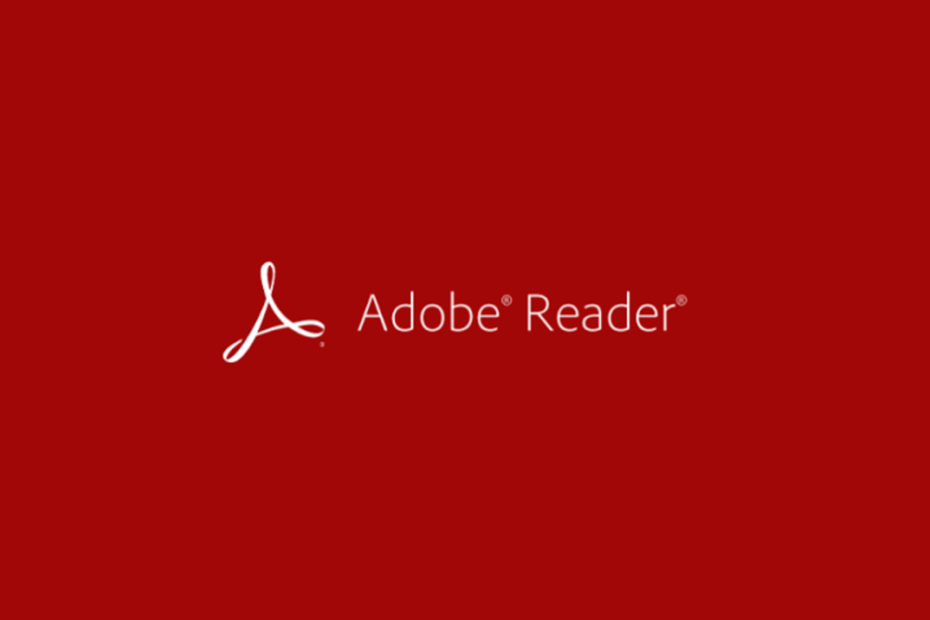
Maak al uw documenten toegankelijk en veilig met Adobe Acrobat Reader. Met deze tool voor documentbeheer kunt u ook e-ondertekenen en officiële formulieren maken om tijd op het werk te besparen. Download het voor uw pc en u zult in staat zijn om:
- Open, print en bewerk al uw PDF's en andere bestandstypen
- Eenvoudiger PDF-formulieren invullen
- Houd uw essentiële documenten versleuteld
Krijg alle apps voor een speciale prijs!
'S Werelds Nr.1 documentbeheersoftware is nu voor een geweldige prijs, dus schiet op!
Adobe PDF reader stelt u in staat om de PDF-documenten vanuit de afdrukinterface. Verschillende gebruikers hebben echter gemeld dat hun printer niet wordt weergegeven in de Adobe Reader-interface.
Gebruikers hebben gemeld dat de printer niet wordt weergegeven in Adobe Reader in de Microsoft Gemeenschapsforums. Volg de stappen in dit artikel om dit probleem op uw Windows-systeem op te lossen.
Hoe kan ik oplossen dat mijn PDF niet correct wordt afgedrukt?
1. Download en voer de nieuwste versie van Acrobat uit
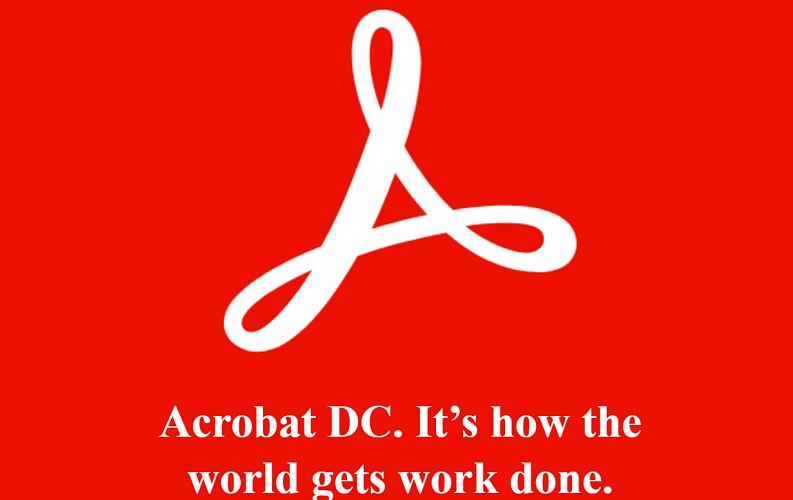
- Downloaden Adobe Acrobat Reader.
- Rennen de installateur.
- Volg de instructies op het scherm om de installatie te voltooien.
Controleer of dit uw probleem oplost. Als dat niet het geval is, probeert u de volgende methoden.
2. Herstel Adobe Acrobat-installatie
- Start de Adobe Acrobat Reader app op uw computer.
- Klik op Helpen en selecteer Reparatie Installatie.
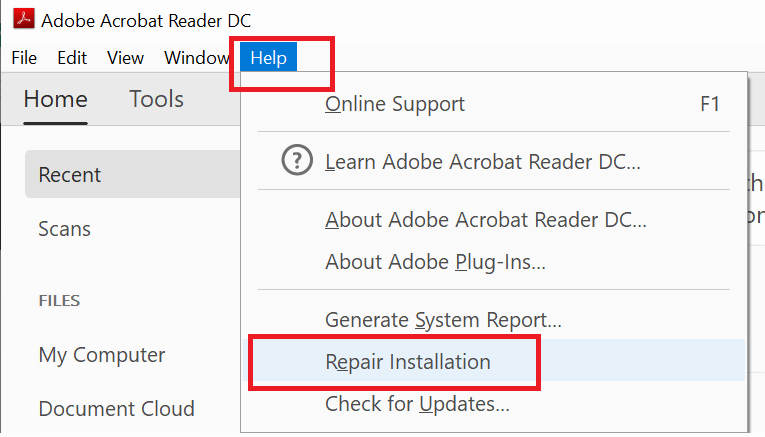
- Klik in het nieuwe dialoogvenster op Ja voor de Weet u zeker dat u de huidige installatie wilt herstellen? bericht.
Adobe Reader start het reparatieproces dat enige tijd kan duren. Wacht dus tot het klaar is.
Zodra het reparatieproces is voltooid, sluit u Adobe Reader en start u opnieuw.
Klik op het dossier en selecteer Afdrukken om te controleren of uw printer wordt vermeld in het printergedeelte.
3. Printerstuurprogramma bijwerken
- druk op Windows-toets + R openen Rennen.
- Type:
devmgmt.msc - Druk op OK om te openen Apparaat beheerder.
- In de Apparaat beheerder, vouw de. uit Printer sectie.
- Klik met de rechtermuisknop op uw printer en selecteer Stuurprogramma bijwerken.

-
Klik op Automatisch zoeken naar bijgewerkte stuurprogrammasoftware keuze.
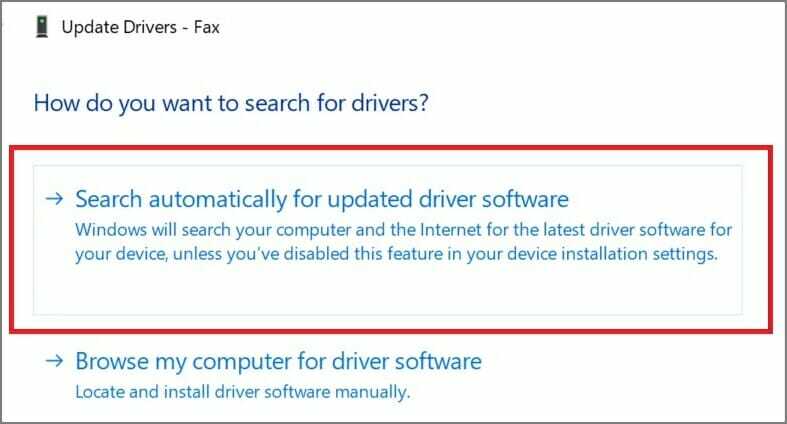
Windows zoekt naar eventuele in behandeling zijnde bestuurder bijwerken en downloaden. Nadat de installatie is voltooid, moet u het systeem opnieuw opstarten. Open Adobe PDF-reader en controleer of de Adobe-afdruk naar PDF nog steeds ontbreekt.
4. Probleemoplosser voor printers uitvoeren
- Open Begin en selecteer Instellingen.
- Klik op Update en beveiliging.
- Klik op Problemen oplossen tabblad in het linkerdeelvenster.
- Scroll naar beneden naar Printer en klik erop.
- Klik op Voer de probleemoplosser uit knop.
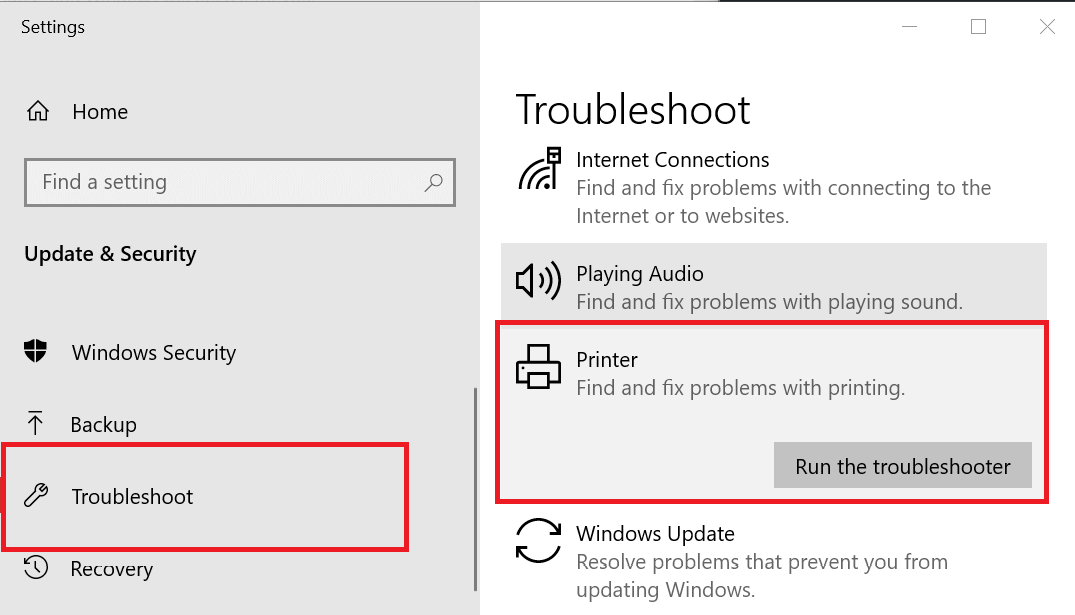
De probleemoplosser scant eventuele problemen met de printer en adviseert een passende oplossing. Pas de fixes toe en start het systeem opnieuw op als daarom wordt gevraagd. Controleer na het opnieuw opstarten op eventuele verbeteringen.
Als de printer nog steeds niet wordt weergegeven in uw PDF-tool, probeer dan uw printer als standaard in te stellen.
Printer instellen als standaard
- Type Controlepaneel in het zoekvak en open het.
- Ga vervolgens naar Hardware en geluid, selecteer Apparaten en printers.
- Klik nu met de rechtermuisknop op uw printer selecteren Stel in als standaard printer.
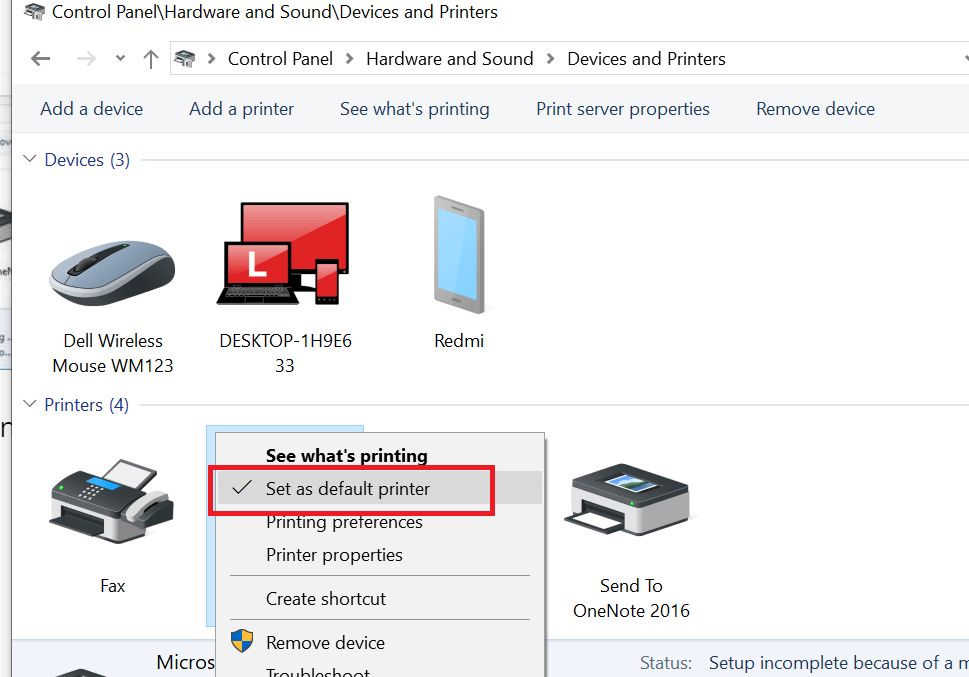
Dat is het. Controleer nu of u het document vanuit Adobe Reader kunt afdrukken.
We hopen dat deze handleiding uw probleem heeft opgelost met betrekking tot de printer die niet wordt weergegeven in de Adobe Reader-app.
We horen graag meer van u, dus als u contact met ons wilt opnemen, aarzel dan niet om het commentaargedeelte hieronder te gebruiken.
- Hoe los ik een afdrukfout op een PDF op?
Een oplossing voor het oplossen van een fout zoals invalidfont is om wijzigingen aan te brengen in uw Adobe-app. Bekijk alle oplossingen in onze artikel over het repareren van PDF-printer fout ongeldig lettertype.
Veel Gestelde Vragen
Een oplossing voor dit probleem is om de nieuwste versie van Adobe te downloaden. Bekijk alle andere opties in onze gids over het repareren van printer die niet wordt weergegeven in Adobe Reader.
Om dit te doen, moet u enkele functies aanpassen in het menu Afdrukken. Bekijk alle oplossingen in onzeingewikkeld artikel over afdrukken in PDF in Windows 10.
Een oplossing voor het oplossen van een fout zoals invalidfont is om wijzigingen aan te brengen in uw Adobe-app. Bekijk alle oplossingen in onze artikel over het oplossen van PDF Printerfout invalidfont.


![PDF's roteren en wijzigingen opslaan [Edge, Windows 10]](/f/ccd635fe175495997bf46aa16031d658.jpg?width=300&height=460)